소규모 기업이나 크리에이터는 최첨단 편집 소프트웨어에 큰 예산을 투자하지 않는 경우가 많습니다. 대신, 충분히 좋은(혹은 어쩌면 훌륭한) 기능을 제공하는 무료 옵션을 찾습니다. 하지만 멋진 영상을 래핑했는데 워터마크가 찍히는 것만큼 골치 아픈 일은 없습니다.
많은 무료 비디오 편집기는 고객에게 워터마크를 통한 홍보 효과를 제공하는 대가로 소프트웨어를 사용하도록 허용하여 신규 사용자를 유치하고자 합니다. 그러나 이러한 워터마크는 비디오의 완성도를 떨어뜨리고 전문적인 느낌을 떨어뜨릴 수 있습니다.
워터마크 없는 무료 비디오 편집 소프트웨어를 찾고 계시다면, 잘 찾아오셨습니다. 이 글에서는 워터마크 없는 무료 비디오 편집 소프트웨어 7가지를 살펴보겠습니다.
차례
워터마크 없는 무료 비디오 편집 소프트웨어: 고려해야 할 7가지 옵션
1. 액티브 프리젠터
2. VideoProc 블로거
3. 오픈샷
4. 샷컷
5. Avid Media Composer First
6. 블렌더
7. 캡컷
최종 단어
워터마크 없는 무료 비디오 편집 소프트웨어: 고려해야 할 7가지 옵션
1. 액티브 프리젠터
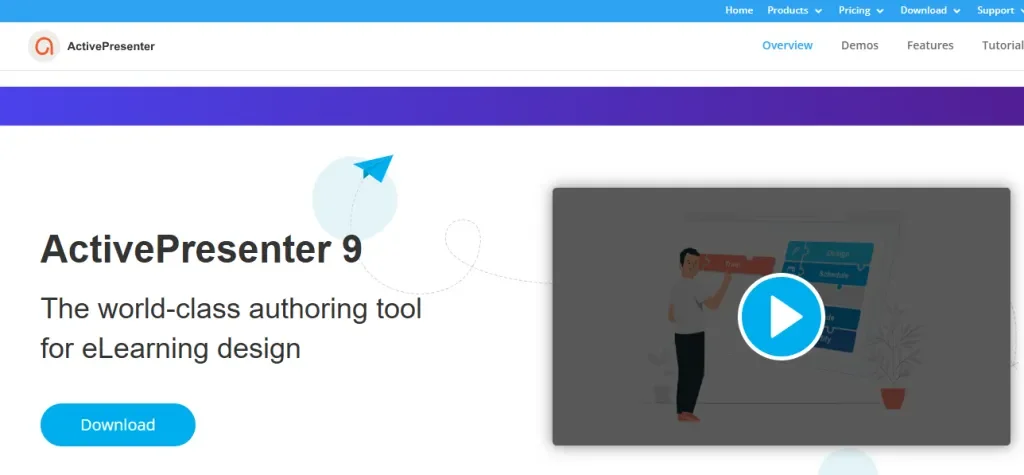
액티브 프리젠터 프레젠테이션과 튜토리얼 제작에 획기적인 변화를 가져올 제품입니다. 화면, 웹캠, 마이크, 시스템 오디오를 동시에 녹화할 수 있어 워터마크 없는 무료 비디오 편집기를 찾는 모든 사람에게 훌륭한 선택입니다.
사용자는 PowerPoint 슬라이드를 쉽게 가져오고, 방정식을 추가하고, 인터랙티브 퀴즈를 디자인하고, 차트를 만들어 프레젠테이션을 더욱 매력적이고 역동적으로 만들 수 있습니다. 가장 좋은 점은 그린 스크린(크로마 키), 블러, 확대/축소/이동과 같은 특수 효과를 사용하여 비디오를 쉽게 향상시킬 수 있다는 것입니다.
워터마크가 없는 이 무료 비디오 편집기는 스포트라이트 및 커서 효과와 같은 강력한 화면 녹화 도구도 제공합니다. 마지막으로, ActivePresenter를 사용하면 사용자가 프로젝트를 다양한 형식으로 내보낼 수 있습니다. 여기에는 MP4, AVI, WMV, WebM, MKV와 같은 인기 파일 형식, SCORM 및 xAPI와 같은 이러닝 표준, HTML5, 심지어 Excel, Word, PowerPoint와 같은 Microsoft Office 형식까지 포함됩니다.
장점
- 이 무료 편집기는 놀라운 주석 기능을 제공합니다.
- 다양한 출력 형식과 내보내기 옵션이 제공됩니다.
단점
- ActivePresenter는 너무 많은 전력과 리소스를 소모할 수 있습니다.
- 무료 버전에서는 기본적인 도구만 제공됩니다.
2. VideoProc 블로거
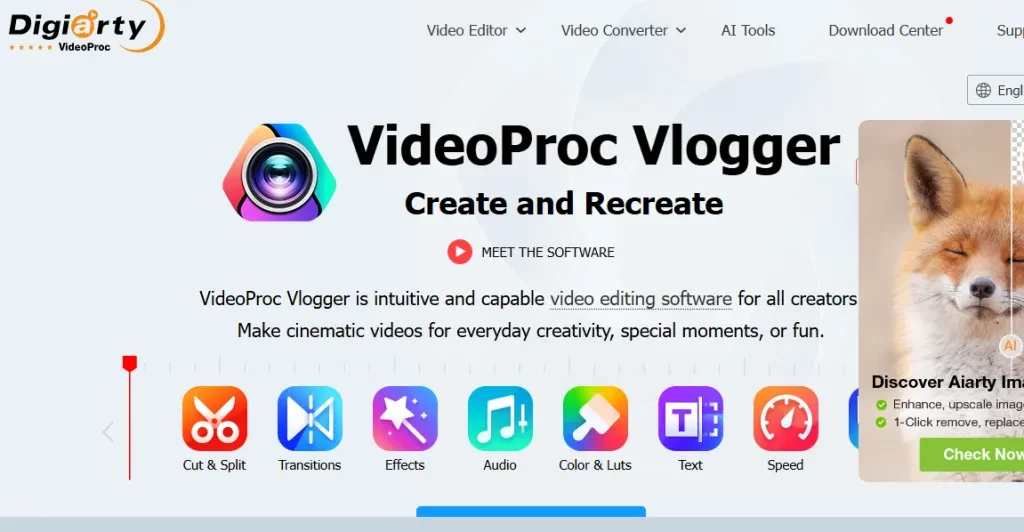
GoPro나 드론을 가지고 있는 사람이라면 누구나 좋아할 것입니다. VideoProc 블로거워터마크 없이 빠르게 움직이는 여행 영상도 손쉽게 편집할 수 있는 완벽한 무료 비디오 편집 소프트웨어입니다. 고급 속도 조절, 비디오 안정화, 모션 효과 기능도 사용할 수 있습니다.
흥미로운 점이 있습니다. VideoProc Vlogger는 광각 렌즈에서 흔히 발생하는 어안 왜곡을 보정하고 저조도 촬영 시 노이즈를 줄여줍니다. 따라서 이 소프트웨어가 모험 영상 촬영에 탁월한 선택이라는 것은 놀라운 일이 아닙니다.
또한, 이 편집기의 20개 이상의 원클릭 프리셋과 사용자 정의 가능한 베지어 곡선을 사용하여 속도 효과를 조정하여 부드럽고 역동적인 효과를 구현할 수 있습니다. 강력한 색상 편집, HSL 값 미세 조정, 3D LUT 적용, 창의적인 필터 사용 기능도 제공됩니다. 오디오 도구에는 사운드 효과, 비트 분석기, 그리고 완벽한 사운드트랙을 위한 10밴드 이퀄라이저가 포함되어 있습니다.
장점
- 데스크톱이나 노트북에서는 리소스를 많이 차지하지 않습니다.
- VideoProc은 초보자를 위한 훌륭한 지원과 함께 다운로드/설치 과정이 쉽습니다.
- 편집기의 무료 플랜에는 고급 모션 도구가 포함되어 있습니다.
단점
- 비디오를 완전히 렌더링하는 데 시간이 걸릴 수 있습니다.
- 디자인 자산과 템플릿이 엄청나게 부족해요.
3. 오픈샷
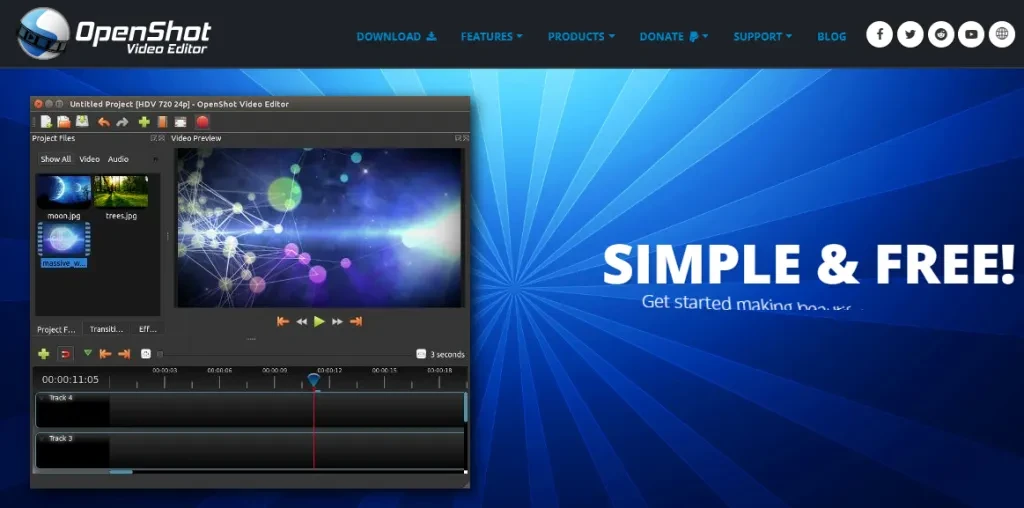
OpenShot 초보자에게 훌륭한 선택입니다. 강력하고 고급 기능을 갖춘 이 앱은 워터마크 없는 최고의 비디오 편집기 중 하나입니다. 게다가 오픈 소스이기 때문에 누구나 소스 코드를 수정하여 사용자 경험을 향상시킬 수 있습니다. 모든 운영 체제에서 이 앱의 뛰어난 도구들을 무료로 사용할 수 있습니다.
이 프로그램의 인상적인 레이어 편집 도구는 간편한 오버레이, 합성, 그리고 사용자 지정 워터마크를 위한 무제한 트랙을 제공합니다. 레이어를 쌓고 조정하는 기능은 초보자도 쉽게 사용할 수 있어 누구나 창의적인 효과를 만들 수 있습니다.
장점
- OpenShot은 무제한 편집 트랙과 고급 도구를 제공합니다.
- 이 소프트웨어는 직관적이어서 고급 및 간단한 보기/편집 기능을 모두 제공합니다.
단점
- 이 도구에는 버그가 많고 안정성 문제가 있습니다.
- 일부 사람들은 오래된 애니메이션과 그래픽을 좋아하지 않을 수도 있습니다.
4. 샷컷
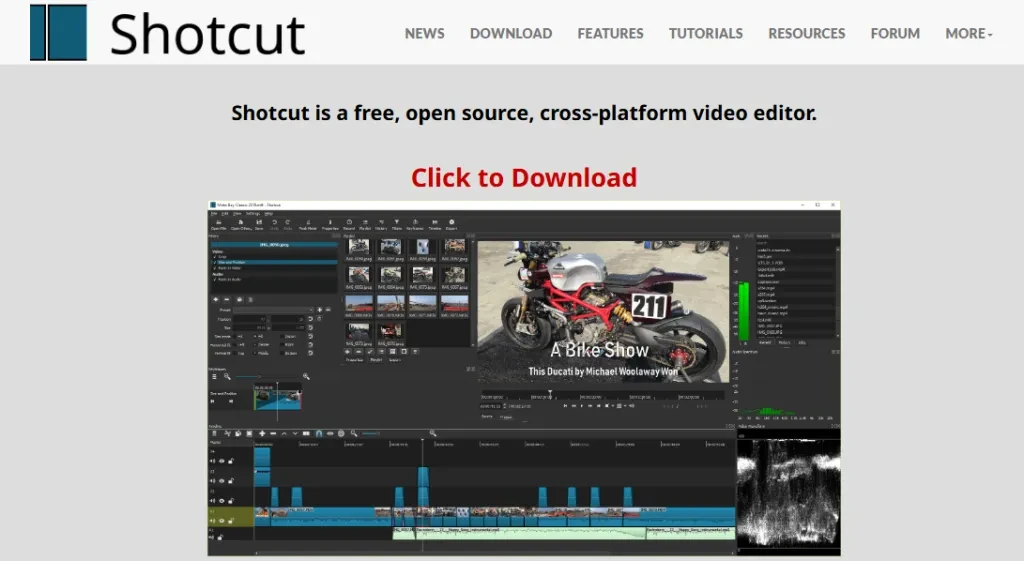
쇼트 컷 인기 있는 이유는 단 하나, 바로 그린 스크린 편집 기능입니다. 이 분야의 모든 요건을 충족하며, 무료 비디오 편집기치고는 놀라울 정도로 훌륭합니다(워터마크도 없고요!). Shocut은 어떤 기능을 제공할까요? Shocut을 사용하면 어떤 색상의 배경에든 그린 스크린 효과를 적용할 수 있으며, 가장자리를 매끄럽게 다듬어 주는 키 스필 효과도 포함되어 있습니다.
이 소프트웨어를 사용하는 데 편집 기술이 전혀 필요하지 않습니다. 초보자와 전문가 모두 Shotcut을 사용하는 동안 자신의 실력에 맞춰 간단한 크로마 키 옵션과 고급 크로마 키 옵션을 사용할 수 있습니다. 게다가, 오픈 소스 코드 덕분에 Shotcut을 더욱 개인화된 방식으로 맞춤 설정할 수도 있습니다.
참고: Shotcut은 무료 플랜에서도 비디오를 4K 및 8K로 내보낼 수 있습니다. 또한 색상 보정, 흐림 효과, 전환 효과 등을 위한 다양한 편집 도구도 제공됩니다.
장점
- Shotcut에는 초보자 친화적인 탐색 기능과 사용자 정의 가능한 패널이 포함되어 있습니다.
- 이 소프트웨어는 FFmpeg를 사용하여 수백 가지의 비디오 및 오디오 형식을 지원합니다.
단점
- 소셜 미디어 플랫폼에 대한 일부 내보내기 사전 설정이 누락되었을 수 있습니다.
- Shotcut은 직관적이기는 하지만 초보자라면 일부 기능을 익히는 데 시간이 필요합니다.
5. Avid Media Composer First
워터마크에 대한 어려움 없이 비디오 편집을 배우고 싶으신가요? Avid Media Composer 최초 Avid는 바로 그런 기능을 제공합니다. 할리우드 편집자들을 위한 필수 소프트웨어인 Avid는 매우 비싸고 복잡합니다. 하지만 이 무료 버전은 모든 기능을 간소화하여 초보자도 Avid를 무료로 직접 사용해 볼 수 있도록 해줍니다.
Avid는 복잡한 소프트웨어의 간소화된 버전이지만, 여전히 4개의 비디오 트랙과 8개의 오디오 트랙을 제공하여 편집의 유연성을 높여줍니다. 또한 강력한 색 보정 도구를 포함하고 있으며 다양한 형식을 지원합니다. 텍스트 추가를 위한 타이틀러 도구인 TimeWarp와 흔들리는 영상을 부드럽게 처리해 주는 비디오 안정화 기능도 인상적인 기능입니다.
장점
- Avid는 사용자에게 업계 통찰력과 온라인 교육에 대한 무료 액세스를 제공합니다.
- 이 도구를 사용하면 사용자는 할리우드 전문가가 비디오를 편집하는 방법을 배울 수 있습니다.
단점
- 초보자를 타겟 고객으로 하고 있지만, 이 도구에 익숙해지려면 시간이 좀 걸릴 수 있습니다.
- 이 기능은 저장 공간이 충분한 Avid 인증 컴퓨터에서만 작동합니다.
6. 블렌더
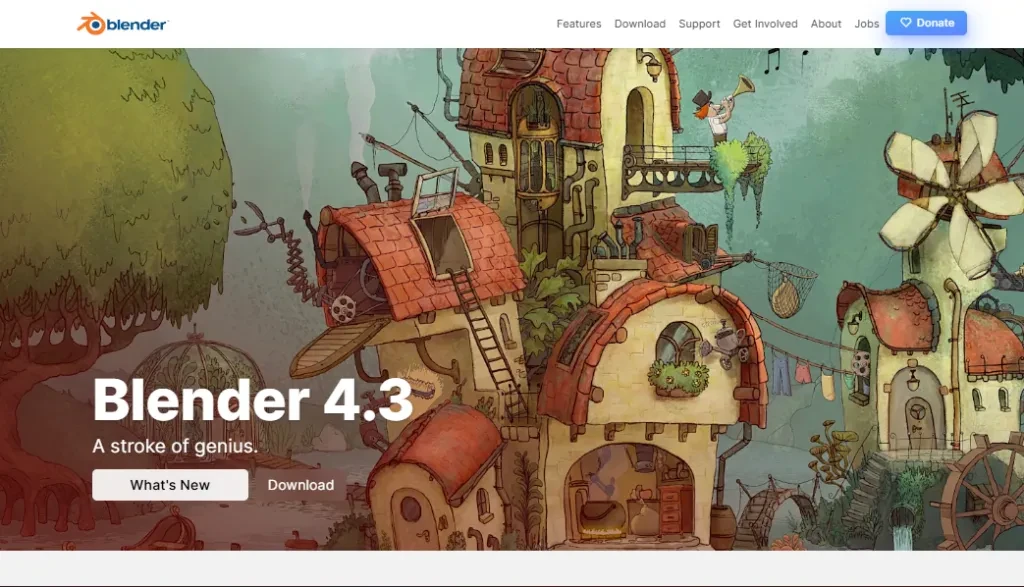
Blender는 3D 편집에 특화된 또 다른 훌륭한 선택(아마도 상위 3개 중 하나일 것입니다)입니다. 이 소프트웨어는 고품질 모델링, 렌더링, 조형 도구와 연기, 불, 유체, 파티클, 머리카락에 대한 고급 시뮬레이션을 모두 무료로 제공합니다.
블렌더는 무료 비디오 편집기에서는 일반적으로 찾아볼 수 없는 강력한 카메라 기능과 자동 및 수동 추적 기능을 갖춘 객체 추적 기능도 제공합니다. 고급 카메라 재구성 도구도 여기에서 사용할 수 있습니다.
참고: Blender에는 다양한 애니메이션, 3D, 효과 기능이 가득하지만, 기본적인 비디오 편집 도구는 부족합니다.
장점
- 멋지고 복잡한 애니메이션을 만드는 데 필요한 모든 도구를 무료로 제공합니다.
- UI는 사용자 정의가 가능할 만큼 유연합니다.
- 사용자는 지원 포럼, 튜토리얼, FAQ 등 다양한 리소스에 액세스할 수 있습니다.
단점
- 블렌더는 기본 편집에는 그다지 좋지 않습니다.
7. 캡컷
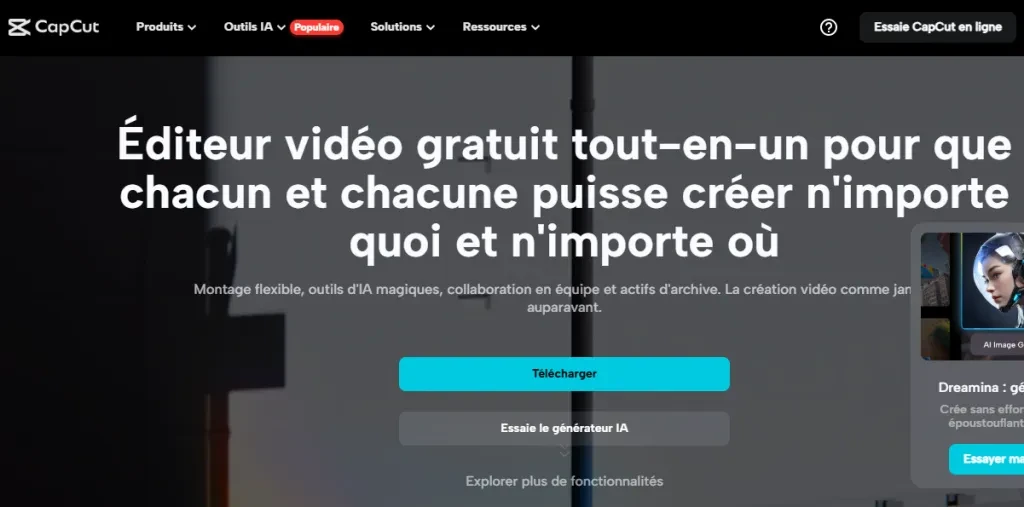
캡컷TikTok과 같은 회사가 소유한 CapCut은 텍스트 오버레이를 사용하여 짧고 매력적인 영상을 제작할 수 있는 최고의 옵션 중 하나로, TikTok 스타일 콘텐츠에 적합합니다. 하지만 소셜 미디어 광고나 간단한 영상 클립 외에도 다양한 기능을 제공합니다. YouTube 영상 제작 시 CapCut을 가로 템플릿과 함께 사용할 수 있습니다.
장점
- 이 앱을 사용하려면 편집 기능이 필요하지 않습니다.
- 사용자는 Facebook과 TikTok에 직접 업로드할 수 있습니다.
- 생성적 AI 기능 덕분에 디자인 프로세스 시간이 절약됩니다.
단점
- 비디오 트랙은 하나만 제공됩니다.
- CapCut은 무료 소프트웨어와 같은 긴 형식의 콘텐츠를 처리할 수 없습니다.
최종 단어
더 이상 워터마크 때문에 고민할 필요가 없습니다. 많은 브랜드에서 귀찮은 워터마크 없는 무료 비디오 편집기를 제공하여 편집 문제를 해결해 줍니다. 훨씬 더 좋은 옵션들이 많지만, 이 글에서는 바로 사용하기 쉬운 최고의 3가지 편집기를 소개합니다. 프레젠테이션 영상에는 ActivePresenter, 빠르게 진행되는 여행 영상에는 VideoProcVlogger, 레이어 편집에는 OpenShot, 그린스크린 편집에는 Shotcut, 영화 스타일 영상에는 Avid Media Composer First, XNUMXD 애니메이션에는 Blender, 짧은 영상에는 CapCut을 선택하세요.
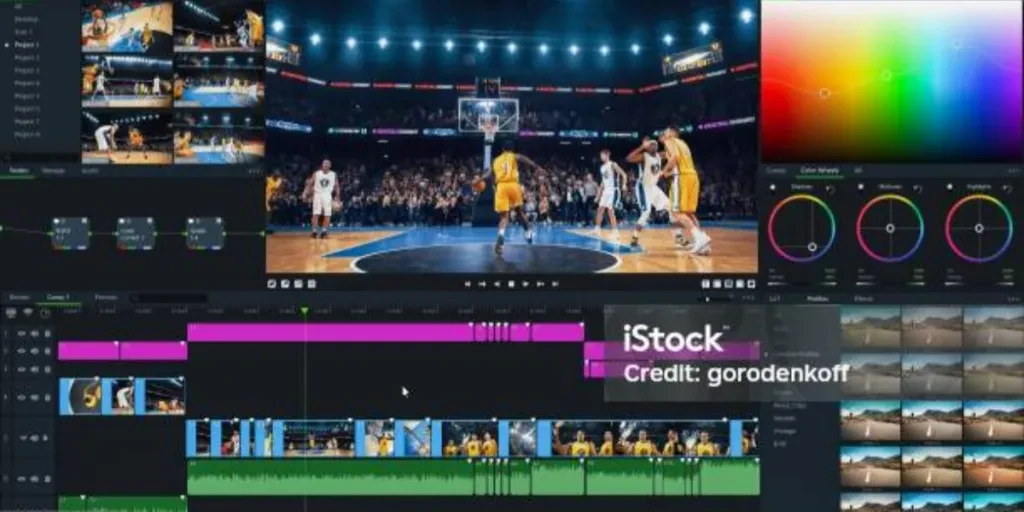
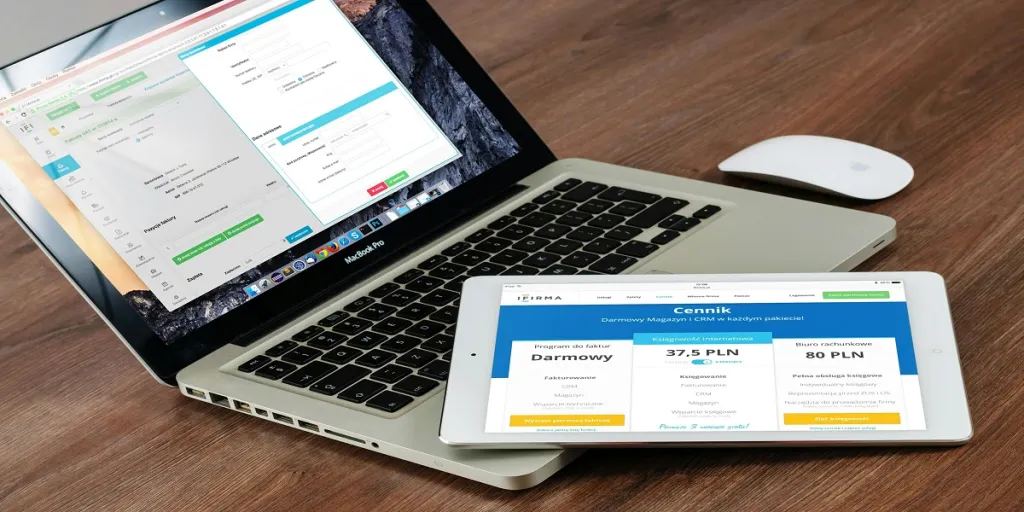


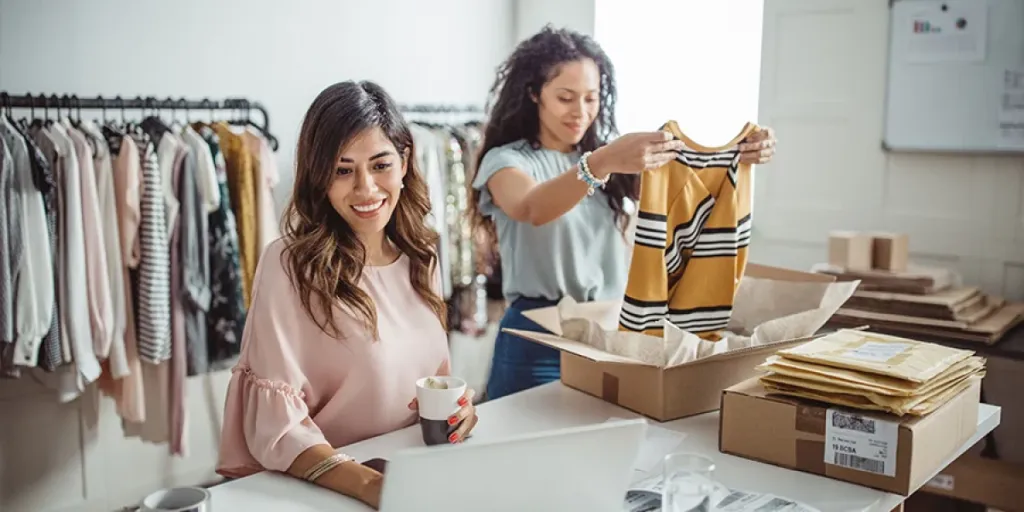
 Afrikaans
Afrikaans አማርኛ
አማርኛ العربية
العربية বাংলা
বাংলা Nederlands
Nederlands English
English Français
Français Deutsch
Deutsch हिन्दी
हिन्दी Bahasa Indonesia
Bahasa Indonesia Italiano
Italiano 日本語
日本語 한국어
한국어 Bahasa Melayu
Bahasa Melayu മലയാളം
മലയാളം پښتو
پښتو فارسی
فارسی Polski
Polski Português
Português Русский
Русский Español
Español Kiswahili
Kiswahili ไทย
ไทย Türkçe
Türkçe اردو
اردو Tiếng Việt
Tiếng Việt isiXhosa
isiXhosa Zulu
Zulu